承載這計算機所有硬件的主板,是硬件提升性能的可能也是局限硬件最大發揮的牢籠。若是用戶需要置換電腦主板,則首先需要知道主板的型號,以確定置換主板的條件。
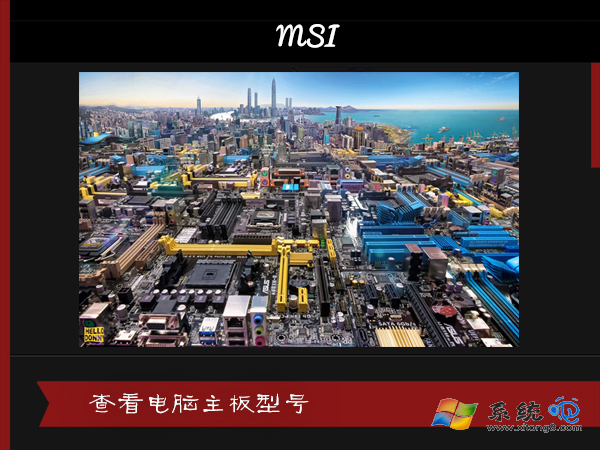
電腦配置中主要的部件可以說是CPU和主板了,而主板型號與CPU的兼容又決定著電腦工作的穩定性,所以你必須對你的電腦主板十分的清楚,那麼主板型號怎麼看呢,今天腳本之家就來教你如何查看主板型號。我想大家都知道高端的CPU要配合高端的主板,同樣,低端的CPU要配合低端的主板,要不然一定會出現電腦工作不穩定的情況,當然,電腦的穩定性還有與主板驅動程序有關,而電腦驅動程序又因主板的型號不同而不同,所以關鍵還你必須明白如何查看主板型號,到底主板型號怎麼看我們來說說幾種方法:
方法一、直接查看法教你如何查看主板型號
各品牌電腦主板上商家都會標上自己的品牌和主板型號,就像商品名稱一樣,我們可以直接打開機箱在主板上找到其型號,這樣相對比較麻煩,但是如果有主板說明書,就可以在說明書上找到主板型號,然後通過網上去查找有關這個主板型號的相關信息,或者下載最新的主板驅動程序。
方法二、開機電腦自檢法查看主板型號
我們每次打開電腦時電腦自身都會進行一次自檢,自檢時屏幕出現的是黑底白字,第一屏顯示的是顯卡信息,其中第一行是顯卡的型號,第二屏出現的是主板的BIOS信息在第二行,第三行就是主板版本和型號。一般這些頁面跳轉的比較快,我們可以按Pause/Break鍵來阻止屏幕跳轉,按Enter繼續運行電腦,但是這種方法對於新手來說是有點麻煩,而且頁面跳轉比較快不好控制,那麼主板型號怎麼看,有沒有更好的方法呢?再看看下面的方法吧。
方法三、借助於其他檢測軟件查看主板型號
此方法很簡單,安裝第三方軟件檢測一下就可以看到了。
方法四、借助與Directx診斷工具來教你如何查看主板型號
1、在待機狀態下的電腦,點擊【開始菜單】→【運行】→【輸入dxdiag】(在彈出的方框中)→【確定】,如圖所示:
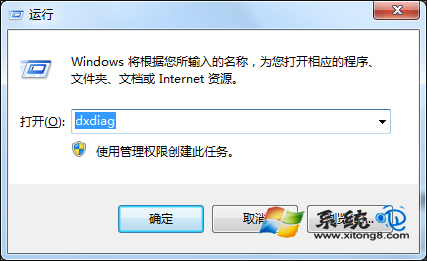
2、按確定後就進入了Directx診斷工具。進入診斷工具有時候會出現一些提示,直接按Enter進入就可以了。

另:在Directx診斷工具頁面我們就可以查到主板型號,BOIS版本信息就是主板型號信息。
除了上述方法查看主板的信息並不是很完整,用戶可以在了解主板的型號的情況下,在搜索引擎中搜索該型號,獲取更佳詳細的參數。